Vanwege onaangenaam gedrag moet u mogelijk af en toe een gebruiker blokkeren. Heeft u er ooit aan gedacht om dat te doen?

Uw eerste gedachte is waarschijnlijk om het account van de gebruiker te verwijderen. U raakt echter het materiaal van de gebruiker kwijt.
Als u gastposts accepteert en na een paar dagen ontdekt dat de gebruiker zich bezighoudt met criminele activiteiten, kunt u uiteraard overwegen om het account te beëindigen.
U moet een WordPress-gebruiker blokkeren zonder zijn account te verwijderen, in plaats van de inhoud te verwijderen.
Maak geweldige websites
Met de beste gratis paginabuilder Elementor
Begin nuIn deze les ga je de eenvoudigste techniek leren om deze taak te voltooien.
Waarom is blokkeren beter dan een gebruiker verwijderen?
Door simpelweg hun gebruikersaccount te annuleren, kunt u met het grootste gemak gebruikers op uw WordPress-website beperken.
Niettemin moet u, om een gebruikersaccount in WordPress te verwijderen, al het materiaal ervan overdragen aan een andere gebruiker. Hierdoor wordt de auteursinformatie van de artikelen gewijzigd.
Het wijzigen van het wachtwoord en het e-mailadres van de gebruiker door het gebruikersprofiel bij te werken is een oplossing voor dit probleem. Hierdoor kunnen ze niet inloggen en wordt de toegang geblokkeerd. Maar het zal ook hun Gravatar-beeld veranderen.
Op blogs, forums en communitywebsites met meerdere auteurs is de mogelijkheid om een gebruiker uit te schakelen zonder zijn account te verwijderen erg handig.
Laten we nu onderzoeken hoe we een WordPress-gebruiker snel kunnen blokkeren zonder zijn gebruikersaccount te wissen.
Een gebruiker blokkeren door zijn of haar rol te downgraden
U kunt elke gebruiker een andere rol geven met behulp van het robuuste gebruikersbeheersysteem dat bij uw WordPress-website wordt geleverd.
Het downgraden van de rol van een WordPress-gebruiker is een manier om deze te blokkeren. Dit beperkt wat ze kunnen doen nadat ze zijn binnengekomen, maar het verhindert niet dat ze toegang krijgen tot uw WordPress-website. Gebruik in plaats daarvan methode 2 of 3 als u niet wilt dat ze helemaal kunnen inloggen.
De gebruikersrol downgraden naar Abonnee
De rol van de gebruiker kan worden gewijzigd in Abonnee. Ze hebben beperkte toegang tot het WordPress-beheergebied zodra ze inloggen. Hun enige controle is over gebruikersvoorkeuren zoals naam en beheerderskleurenschema.
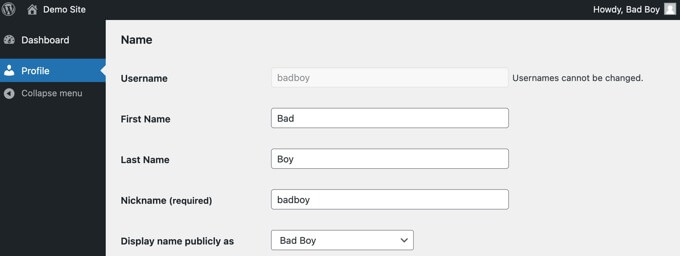
Als de persoon echter iets op uw website heeft gepost, kan dit een probleem zijn. Ze kunnen hun naam veranderen in iets denigrerends als ze problemen willen veroorzaken; Hierdoor zal hun aanstootgevende naam in al hun berichten op uw website verschijnen.
De gebruikersrol downgraden naar 'Geen rol voor deze site'
'Geen rol voor deze site' verdient de voorkeur aan een rol die u kunt toewijzen aan gebruikers die u wilt blokkeren.
Ze worden na het inloggen niet naar het beheerdersgedeelte geleid. Als ze daar proberen te navigeren, wordt er een foutmelding weergegeven waarin wordt uitgelegd dat ze geen toegang hebben.

Ga eerst naar de pagina Gebruikers »Alle gebruikers van uw beheerdersgedeelte.
Vervolgens moet u op de link 'Bewerken' klikken naast de gebruiker wiens account u wilt blokkeren.
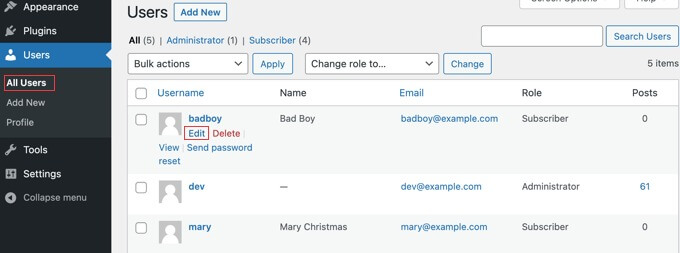
U moet nu naar de instelling "Rol" gaan en op het vervolgkeuzemenu naast "Geen rol voor deze site" klikken om uw selectie te maken.
Om uw instellingen op te slaan, klikt u vervolgens op de knop 'Gebruiker bijwerken' onder aan de pagina.
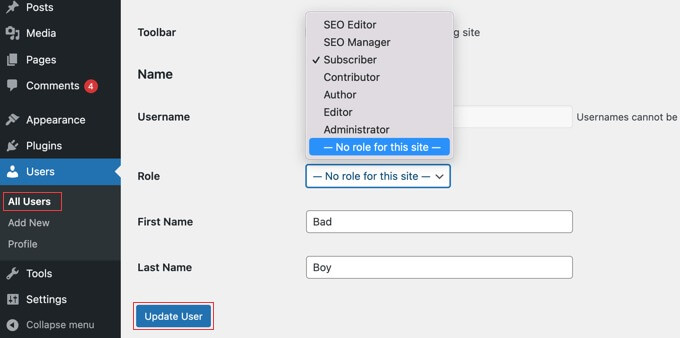
Op uw WordPress-website heeft de gebruiker geen toegang meer tot de beheerdersinstellingen.
Herhaal eenvoudigweg deze procedures om de gebruiker zijn vorige rol toe te wijzen als u hem ooit wilt deblokkeren.
Een WordPress-gebruiker blokkeren met de plug-in Gebruikersaccount vergrendelen
Het gebruik van de ProfilePress-plug-in , een WordPress-gebruikersregistratie, een inlogformulier en een premium lidmaatschapsplug-in is een manier om een gebruiker in WordPress te beperken. De plug-in Gebruikersmoderatie is ook inbegrepen, waarmee u gebruikers indien nodig kunt blokkeren en deblokkeren.
Ga naar ProfilePress > Add-ons > Gebruikersmoderatie om de plug-in te activeren. Schakel Gebruikersmoderatie in door ernaar te scrollen.
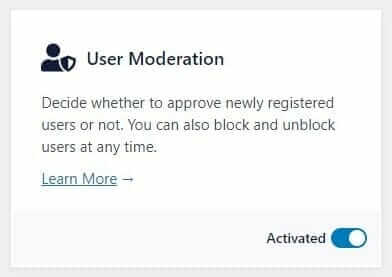
U ontvangt na het activeren van de add-on een e-mailmelding over elke gebruikersregistratie en u kunt beslissen of u de gebruiker accepteert of weigert. Bovendien blijven gloednieuwe gebruikersaccounts in de status 'in behandeling' totdat u ze accepteert of afwijst.
Nu zullen we zien hoe u een gebruiker in WordPress kunt blokkeren met behulp van de add-on Gebruikersmoderatie:
Log in op uw WordPress-dashboard en selecteer Gebruikers > Alle gebruikers.
Om een gebruiker te blokkeren of deblokkeren, lokaliseert u hem en beweegt u de muis over zijn gebruikersnaam.
Klik op de knop Blokkeren op de actieknoppen van de gebruiker.
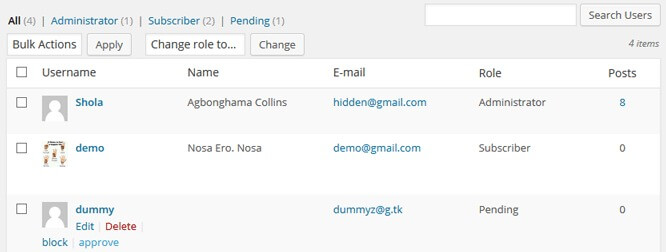
De toegang van de gebruiker tot uw website is nu verboden. Hoewel ze niet kunnen inloggen of het materiaal op uw website kunnen bekijken, hebben ze nog steeds een actief account.
Het is van cruciaal belang om te onthouden dat wanneer u iemand op deze manier blokkeert, hij/zij op de hoogte wordt gesteld van de situatie.
Volg dezelfde procedures als hierboven en klik op "Ontgrendelen" om een gebruiker te deblokkeren. De gebruiker kan nu uw website opnieuw bezoeken.
Afsluiten
Het blokkeren van een gebruiker kan een nuttig alternatief zijn voor het volledig verwijderen van zijn of haar account. Hiermee kunt u hun toegang beperken zonder hun accountgegevens te verliezen. De technieken die in dit bericht worden behandeld, zoals het beperken van auteurstoegang en het gebruik van een plug-in zoals de ProfilePress-plug-in , maken het gemakkelijk om snel de mogelijkheid van een gebruiker om in te loggen of commentaar te geven te blokkeren. Met een paar eenvoudige stappen kunt u storend gedrag stoppen zonder toevlucht te nemen tot het permanent verwijderen van uw account. Als u blokkering vroegtijdig implementeert, kunt u voorkomen dat kleine problemen escaleren en blijft de constructieve bijdrage van uw community behouden. Over het geheel genomen geeft blokkeren u meer flexibiliteit om uw site te modereren zonder gebruikersgegevens te verliezen.




